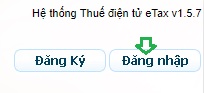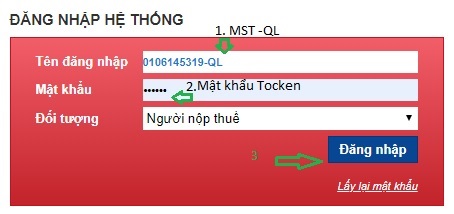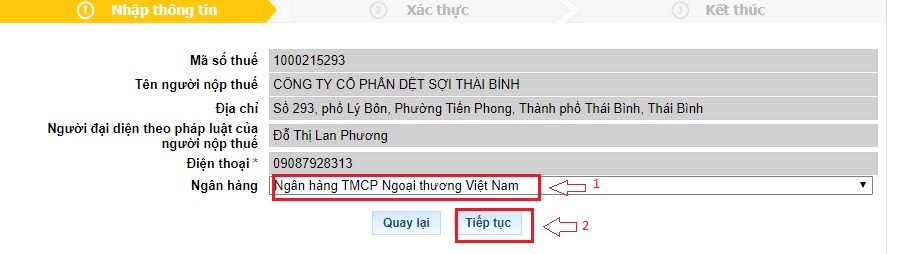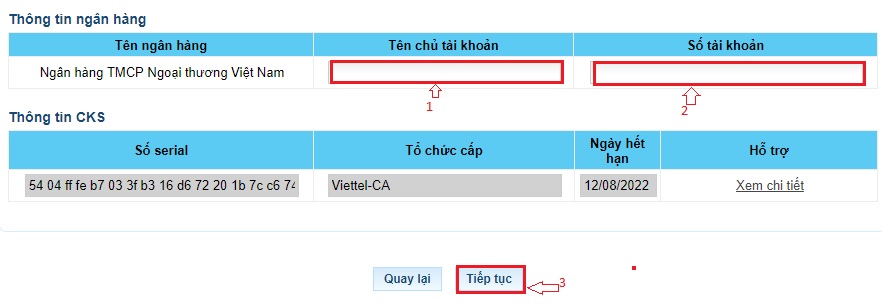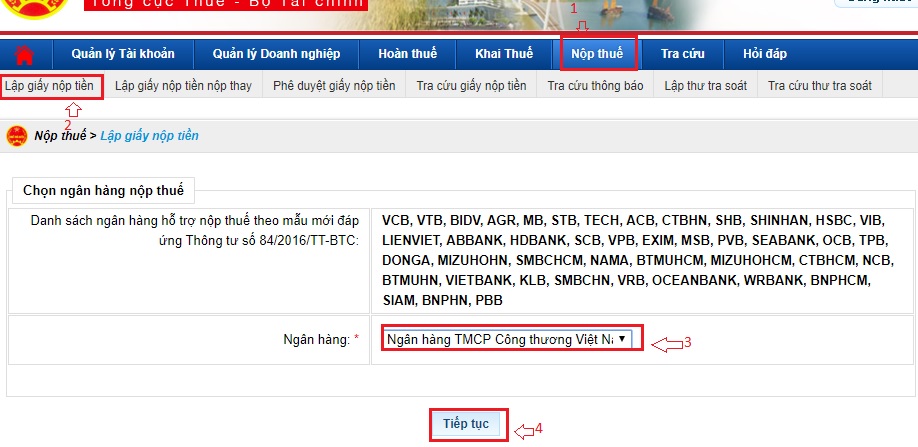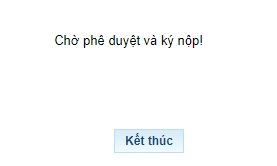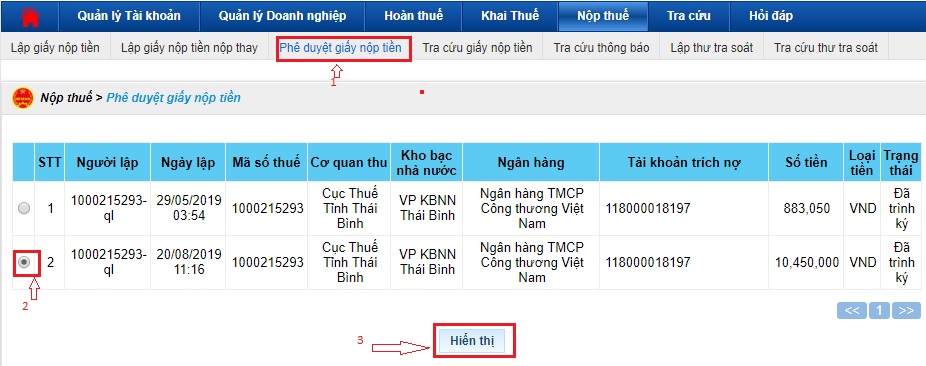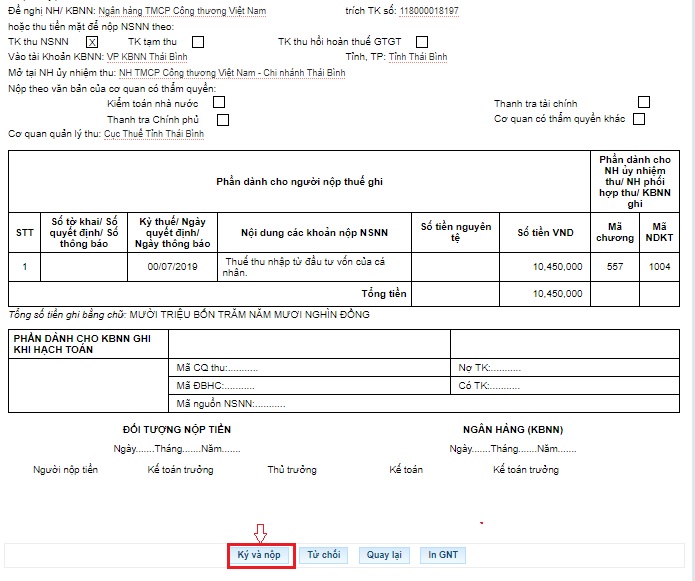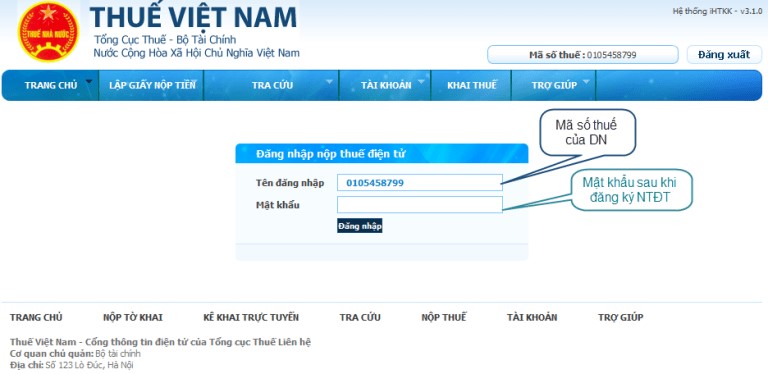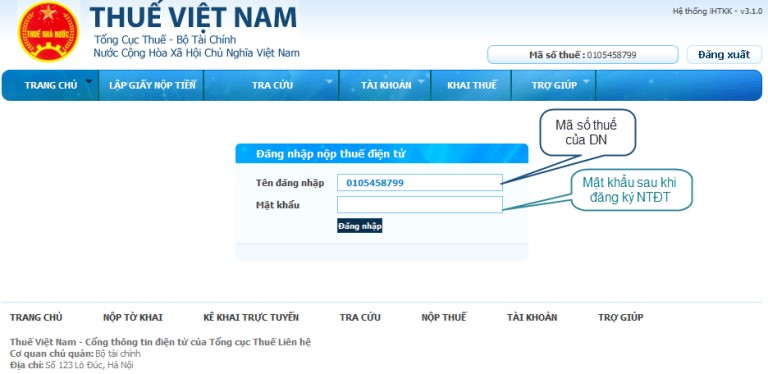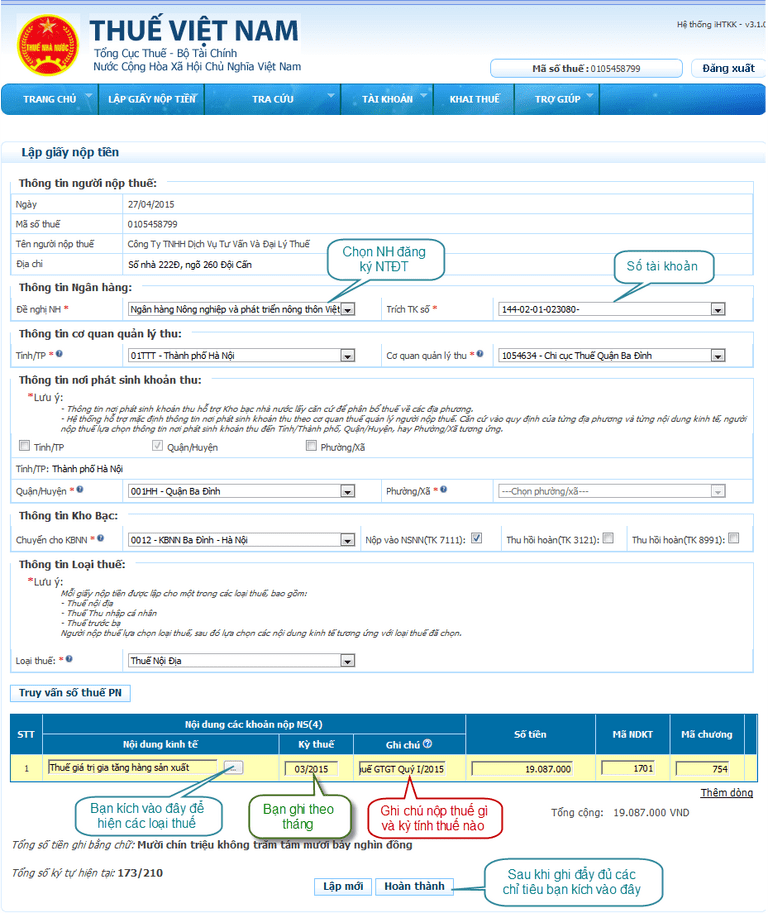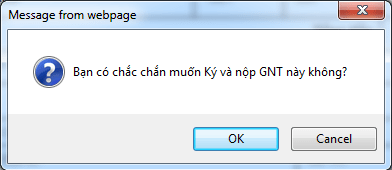Việc nộp thuế điện tử quang mạng tổng cục thuế không còn xa lạ với các bạn làm kế toán. Nhưng với những thay đổi liên tục của Tổng cục thuế để hoàn thiện hơn hệ thống thuế điện tử thì các bước và thao tác cũng có những thay đổi. Sau đây Lamketoan.vn sẽ hướng dẫn các bạn cách đăng ký và nộp thuế điện tử qua mạng tổng cục thuế.
1. Những lưu ý khi đăng ký và nộp thuế điện tử qua mạng tổng cục thuế
– Những doanh nghiệp thuộc quản lý của cơ quan thuế các tỉnh, thành phố: Hà Nội, Tuyên Quang, Hà Nam, Hải Phòng, Nam Định, Ninh Bình, Thái Bình, Vĩnh Phúc, Quảng Ninh, Sơn La, Thanh Hóa, Nghệ An, Hà Tĩnh, Quảng Bình, Đồng Nai sẽ kê khai và nộp thuế điện tử qua trang web Thuedientu.gdt.gov.vn
– Những tỉnh, thành phố còn lại thì thực hiện kê khai và nộp thuế qua trang web nopthue.gdt.gov.vn
– Đối với trang web Thuedientu.gdt.gov.vn thì Tên đăng nhập có cấu trúc
“Mã số thuế – QL”
– Cài bản Java mới nhất để tránh bị lỗi khi nộp thuế
2. Thủ tục đăng ký nộp thuế điện tử qua mạng tổng cục thuế
2.1. Cách đăng ký nộp thuế điện tử qua trang web Thuedientu.gdt.gov.vn
– Truy cập trang web Thuedientu.gdt.gov.vn
– Trong Hệ thống thuế điện tử chọn Doanh nghiệp
– Chọn Đăng nhập
Trong mục Đăng nhập làm như sau
– Chọn Quản lý tài khoản
– Chọn Thay đổi thông tin dịch vụ
– Trong mục Thông tin ngân hàng Chọn Đăng ký bổ sung ngân hàng
– Trong mục Nhập Thông tin Chọn mục Ngân hàng và chọn Ngân hàng cần đăng ký nộp thuế điện tử
– Chọn Tiếp tục
– Trong mục Thông tin ngân hàng điền
+Tên chủ tài khoản
+ Số tài khoản
– Chọn Tiếp tục
Màn hình hiện giao diện mẫu 02/ĐK-TĐT
– Chọn Ký và gửi
Chú ý: Cuối cùng các bạn phải tải Mẫu đăng ký của ngân hàng đó về để điền thông tin, ký đóng dấu của doanh nghiệp và nộp cho ngân hàng nơi doanh nghiệp mở tài khoản.
Sau đó để kiểm tra xem đã đăng ký thành công hay chưa thì trong phần lập giấy nộp tiền sẽ hiện số tài khoản ngân hàng
2.2. Cách đăng ký nộp thuế điện tử qua trang web nopthue.gdt.gov.vn
– Truy cập trang web nopthue.gdt.gov.vn
– Chọn Đăng nhập
– Chọn Nộp thuế
– Chọn Đăng ký nộp thuế điện tử
– Chọn Ngân hàng và Số tài khoản ngân hàng cần đăng ký
Màn hình hiển thị Bản đăng ký nộp thuế điện tử
– Chọn Ký điện tử
– Nhập số pin và chọn Chấp nhận
Màn hình báo ký điện tử thành công là bạn đã hoàn thành xong đăng ký
Chú ý: Cuối cùng các bạn phải tải Mẫu đăng ký của ngân hàng đó về để điền thông tin, ký đóng dấu của doanh nghiệp và nộp cho ngân hàng nơi doanh nghiệp mở tài khoản.
Sau đó để kiểm tra xem đã đăng ký thành công hay chưa thì trong phần lập giấy nộp tiền sẽ hiện số tài khoản ngân hàng
3. Cách nộp thuế điện tử qua mạng
3.1. Cách nộp thuế qua trang web Thuedientu.gdt.gov.vn
– Truy cập trang web Thuedientu.gdt.gov.vn
– Trong Hệ thống thuế điện tử chọn Doanh nghiệp
– Chọn Đăng nhập
– Chọn Nộp thuế
– Chọn Lập giấy nộp tiền →Chọn Ngân hàng → Chọn Tiếp tục
1. Trong mục Thông tin loại tiền Chọn VND
– Trong mục Thông tin ngân hàng chọn
2. Đề nghị ngân hàng
3. Trích tài khoản số
– Trong mục Thông tin cơ quan quản lý thu
+ Chọn 4. Tỉnh/thành phố
+ Chọn 5. Cơ quan quản lý thu
– Trong mục Thông tin nơi phát sinh khoản thu: Chọn 6. Quận/huyện và phường/xã tương ứng
– Trong mục Thông tin kho bạc
+ Chọn 7. Chuyển cho kho Bạc Nhà nước
+ Chọn 7. Mở tại NHTM ủy nhiệm thu
+ Chọn 8. Nộp vào NSNN hoặc Thu hồi hoàn
– Trong mục Thông tin loại thuế
+ Chọn 9. Thuế nội địa hoặc thuế trước bạ
– Trong mục Nội dung các khoản nộp Ngân sách
+ 10. Kỳ thuế/Ngày quyết định/Ngày thông báo: Tích vào ô vuông tương ứng và đánh vào kỳ tương ứng bên cạnh
+ 11. Nội dung các khoản nộp NSNN: Tích vào mũi tên trỏ xuống chọn loại thuế tương ứng, rồi tích vào Tra cứu, chọn Mã nội dung kinh tế
+ 12. Số tiền VND: Đánh số tiền bằng số vào ô này
+ Mã nội dung kinh tế và mã chương: Hệ thống tự nhảy
+ Chọn Hoàn thành
– Chọn Trình Ký
– Chọn Kết thúc
– Chọn Phê duyệt giấy nộp tiền – Chọn đúng giấy nộp tiền cần nộp – Chọn Hiển thị
– Chọn Ký và nộp
– Nhập mã pin
3.2. Cách nộp thuế qua trang web nopthue.gdt.gov.vn
- Truy cập vào Website hệ thống của tổng cục thuế theo đường dẫn: https://nhantokhai.gdt.gov.vn/ihtkk_nnt/loginForm.jsp
Đăng nhập tài khoản nộp thuế đã đăng ký
Cửa sổ form đăng nhập hiện lên. Bạn nhập các thông tin dưới:
- Tên đăng nhập: Mã số thuế của Doanh nghiệp.
- Mật khẩu: Mật khẩu sau khi đăng ký nộp thuế qua mạng tổng cục thuế
Tiếp tục chọn ” Nộp Thuế ” như hình dưới
Lập giấy nộp tiền thuế
- Sau khi đăng nhập thành công, hệ thống sẽ chuyển đến trang ” Lập giấy nộp tiền “.
- Bạn nhập đầy đủ thông tin trên giấy nộp tiền: Thông tin ngân hàng, Thông tin cơ quan quảng lý thu, Thông tin nơi phát sinh khoản thu, Thông tin kho bạc, Thông tin loại thuế…
- Sau đó mới ấn vào ” Hoàn thành ” để hoàn thành giấy nộp tiền.
Xác nhận để nộp ” Giấy Nộp Tiền “.
- Khi giấy nộp tiền của bạn đã được lập, bạn kiểm tra thông tin trên giấy nộp xem đã chính xác chưa,
- Sau đó bạn chọn ” Ký và nộp “.
- Khi đó hệ thống sẽ Hiển thị thông báo xác nhận ” Message from webpage ” hỏi ” Bạn có chắc chắn muốn Ký và Nộp GNT này không “. Bạn chọn ” Ok ” để đồng ý nộp.
- Hệ thống sẽ hiện thị cửa sổ yêu cầu nhập ” Mã PIN ” để xác minh. Bạn nhập Mã PIN đã đăng ký vào.
- Sau đó ấn ” Chấp nhận “.
- Sau khi nhập đúng ” Mã PIN ” thì hệ thống sẽ thống báo ” Ký điện tử thành công ” và Giấy Nộp thuế đã được gửi đến cơ quan thuế.
Như vậy là bạn đã hoàn thành việc nộp thuế điện tử – nộp thuế qua mạng trên tổng cục thuế.
Lưu ý:
- Khi lập giấy nộp thuế xong, bạn cần kiểm tra lại thông tin chính xác
- Áp dụng cách nộp thuế điện tử trên cho các hoạt động nộp thuế gtgt qua mạng, nộp thuế môn bài điện tử, nộp tiền thuế…
Nộp thuế điện tử trở thành thao tác nghiệp vụ mà mọi doanh nghiệp, kế toán viên phải sử dụng. Không chỉ giúp cơ quan thuế nắm giải quyết nhanh chóng, người nộp thuế còn dễ dàng thực hiện, không mất thời gian đi lại kê khai thuế nhiều lần. Nếu bạn chưa thành thạo thao tác, hãy xem hướng dẫn nộp thuế điện tử mà kế toán Việt Hưng vừa chia sẻ ở trên nhé. Chúc các bạn thành công!